在教程开始之前,是不是很多人搜索过:Windows下GitLab服务器搭建?答案是没有,GitLab只针对Unix类系统做了开发。
当然,GitLab本身就是Git的衍生品,如果你非要在Windows下搭建Git服务器,那么Git的其他衍生品如Gitblit是可以完成的。
回归正题,我们开始GitLab服务器搭建傻瓜式教程
前期准备
准备1:给服务器安装Linux系统,或者使用虚拟机安装,版本推荐centos 7(我当前使用的版本是centos 7)
这里不赘述安装过程,不会的可以点击教程链接:Linux 安装
准备2:配置好Linux的IP地址
这里也不赘述:Linux设置IP地址
开始安装
1. 安装依赖软件
yum -y install policycoreutils openssh-server openssh-clients postfix2.设置postfix开机自启,并启动,postfix支持gitlab发信功能
systemctl enable postfix && systemctl start postfix3.下载gitlab安装包,然后安装
centos 6系统的下载地址:https://mirrors.tuna.tsinghua.edu.cn/gitlab-ce/yum/el6
centos 7系统的下载地址:https://mirrors.tuna.tsinghua.edu.cn/gitlab-ce/yum/el7
我在此处选择了一个较新的版本11.3.3,以方便大家后续的升级
下载rpm包并安装:
-
wget https://mirrors.tuna.tsinghua.edu.cn/gitlab-ce/yum/el7/gitlab-ce-11.3.3-ce.0.el7.x86_64.rpm -
-
rpm -i gitlab-ce-11.3.3-ce.0.el7.x86_64.rpm
4.修改gitlab配置文件指定服务器ip和自定义端口:
vim /etc/gitlab/gitlab.rb修改成如下:
IP地址+端口号: external_url 'http://192.168.0.217:8010'
进入修改的方法:按下键盘“i”
退出编辑器的方法:Esc -> Shift+Q -> 输入wq-> 回车
5.重置并启动GitLab
执行:
-
gitlab-ctl reconfigure -
-
gitlab-ctl restart
6.访问页面
打开浏览器,输入前面配置的地址,如果本机可以访问,但其他电脑访问不了,应该是防火墙拦截了端口,可以在防火墙添加端口:
/sbin/iptables -I INPUT -p tcp --dport 8010 -j ACCEPT如果访问的时候报502错误,加上这句:
chmod -R 755 /var/log/gitlab7.修改root密码
第一次访问时,会自动跳转到修改密码的界面:
修改好密码后,就可以愉快地开始管理你的项目了!

作者:潇I洒
来源:CSDN
原文:https://blog.csdn.net/tg928600774/article/details/83069153








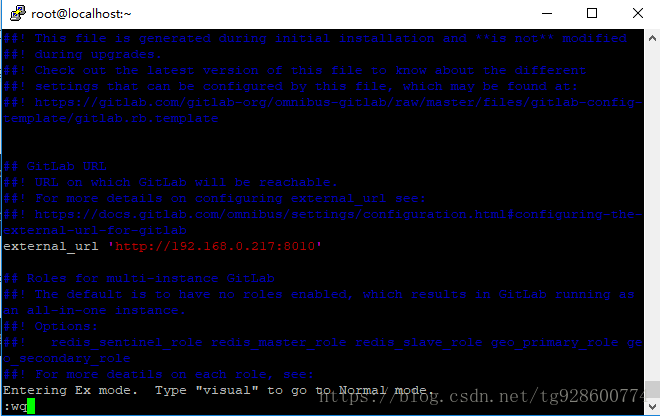
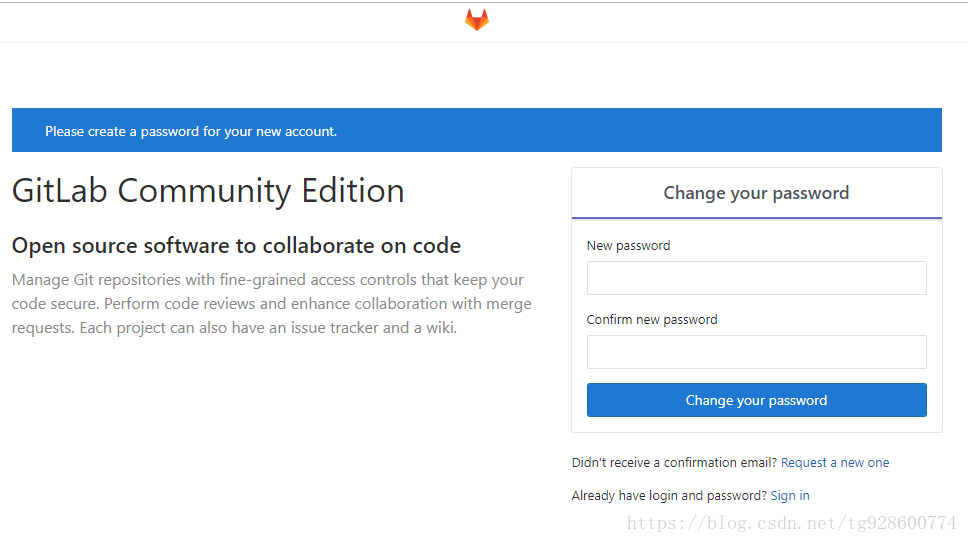













 4395
4395











 被折叠的 条评论
为什么被折叠?
被折叠的 条评论
为什么被折叠?








